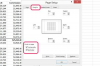Håndtering af din Macs cache-filer kan hjælpe med at løse filplads og andre problemer.
Billedkredit: FogStock/FogStock Collection/FogStock/Getty Images
I din Macs OS X-operativsoftware opbevarer computeren en særlig filmappe kaldet Caches. Programmer bruger det til at gemme ofte brugte data, undgå gentagne downloads og forbedre den samlede hastighed. Men som tiden går, kan data i cachen akkumuleres, hvilket forbruge store mængder plads på din computers harddisk. Og hvis du ikke bruger et program i en længere periode, forbliver dataene. Du kan tjekke cachen enten gennem Mac'ens indbyggede Finder-program eller gennem praktisk tredjepartssoftware.
Sikkerhedskopier først
Før du ændrer eller fjerner filer i caches, er det en god idé at udføre en Time Machine-sikkerhedskopi. Dette sikrer, at du senere kan gendanne filer, der muligvis er blevet fjernet ved en fejl.
Dagens video
Brug af Finder
Finder-programmet, der følger med hver kopi af OS X, er en filbrowser og -administrator. For at starte den skal du klikke på
Finder ikonet i Dock. Klik på Finder's Gå menuen, og hold derefter nede Alt og klik på Biblioteksmenu genstand, der afsløres. Find Caches undermappe og højreklik på den, og klik derefter på Få information menupunkt. Et vindue vises, der viser oplysninger om undermappen, inklusive antallet af megabyte eller gigabyte data i den. Hvis dette er flere gigabyte i størrelse, og din harddisk er ved at løbe tør for ledig plads, kan du seriøst overveje at slette nogle af de ældre filer i caches. Du kan dobbeltklikke på Caches undermappe for at åbne den; Finder viser en liste over alle undermapperne i caches.Tredjepartsprogrammer
En række tredjepartsleverandører tilbyder softwareprogrammer, nogle gratis, der blandt andet overvåger og renser cache-filerne på din Mac. Programmerne inkluderer Titanium Softwares OnyX, Northern Softworks' Yosemite Cache Cleaner og Maintain's Cocktail. Disse programmer scanner automatisk gennem cache-filerne og lader dig fjerne dem.
Sikker opstart
Mac'en har en mulighed for sikker opstart, der kontrollerer computerens tilstand og blandt andre opgaver rydder cache-filer relateret til systemopdateringer samt skrifttype-relaterede cache-filer. Hvis du har haft problemer med udseendet af skrifttyper, enten på skærmen eller udskrevne, skal din Mac muligvis nulstille fontcachen. For at udføre en sikker opstart skal du genstarte Mac'en og holde nede Flytte tasten, når du hører startklokken. Bemærk, at sikker opstart tager meget længere tid end en normal genstart, da den udfører ekstra vedligeholdelsesfunktioner, især med harddisken. Og fordi Safe Boot midlertidigt deaktiverer Wi-Fi, USB-forbindelser og andre funktioner, kan du muligvis ikke udføre normalt arbejde, før du genstarter Mac'en på den almindelige måde.
Ansøgningsprogrammer
Ud over Mac'ens indbyggede software holder mange tredjeparts applikationsprogrammer data i cache; nogle af disse, såsom webbrowsere, giver dig mulighed for at rydde cachen. Webbrowsere gemmer billeder og andre data på din harddisk, hvilket fremskynder din browsingoplevelse, men fører nogle gange også til problemer med komplekse websider og langsomt fylder din harddisk op. Hvert browserprogram har sine egne menukommandoer til håndtering af cache-filer.